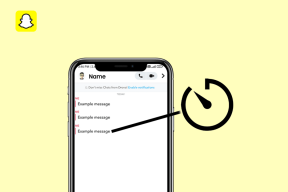3 Wege zur produktiven Nutzung von LastPass auf Android
Verschiedenes / / March 12, 2022

LastPass ist das wohl am weitesten verbreitete
Passwort-Manager für mehrere Plattformen
. Ich benutze LastPass seit fast mehr als 4 Jahren und wurde noch nie enttäuscht. Mit
tragbare Werkzeuge
und Browsererweiterungen stellt LastPass sicher, dass ich alle Sorgen um meinen Benutzernamen und mein Passwort vergessen und mich auf mein Surfen konzentrieren kann.
Bei LastPass für Android war der Fall jedoch ganz anders. Wenn Sie ein LastPass-Premium-Konto haben, können Sie es auf Ihrem Android-Smartphone verwenden, aber im Gegensatz zu einem Desktop-Browser lässt es sich nicht als Plugin in Android integrieren (mit Ausnahme von Dolphin HD-Browser).
Heute zeige ich Ihnen, wie Sie LastPass nahtlos auf Ihrem Android verwenden können
Cooler Tipp: Wenn Sie ein Student mit einem gültigen Universitäts-E-Mail-Zugang sind, können Sie dies tun Holen Sie sich einen 6-monatigen kostenlosen Zugang zu LastPass-Premium-Diensten. Geben Sie einfach Ihre Universitäts-E-Mail-Adresse auf der Aktionsseite an und folgen Sie den Anweisungen auf dem Bildschirm.
Verwenden Sie den LastPass-Browser
Die einfachste Art der Verwendung LastPass für Android ist die Verwendung des integrierten Browsers, der mit der App gebündelt ist. Wenn Sie mit dem LastPass-Browser surfen, können Sie einfach im Menü auf die Schaltfläche zum automatischen Ausfüllen tippen und Verwenden Sie Ihre gespeicherten Benutzerdaten, um sich anzumelden. Man kann auch Formulare ausfüllen und ein neues Passwort generieren, während man auch ein neues Konto über den Browser erstellt.

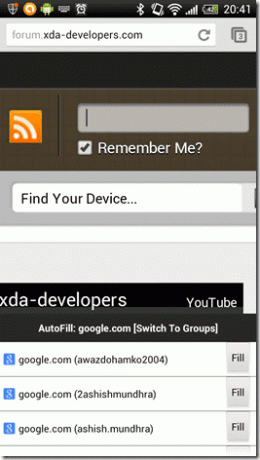
Sie können den LastPass-Browser nicht mit Chrome und Firefox vergleichen, aber wenn Sie fast alle Funktionen des LastPass-Desktops auf Ihrem Smartphone haben möchten, ist es Ihre beste Wahl. Wenn Sie jedoch nicht nach Funktionen wie Formular ausfüllen und Passwortgenerierung suchen, gibt es immer noch zwei Möglichkeiten, LastPass auf Chrome und anderen solchen Browsern für Android zu verwenden.
Verwenden Sie die LastPass-Tastatur
Nur sehr wenige Menschen wissen, dass LastPass mit einer Android-Tastatur ausgestattet ist, mit der Anmeldedaten und Formulare automatisch ausgefüllt werden können, indem die Schaltfläche auf der Tastatur verwendet wird. Aber bevor Sie die Tastatur verwenden können, müssen Sie sie aktivieren Android-Einstellungen -> Sprache & Tastatur.
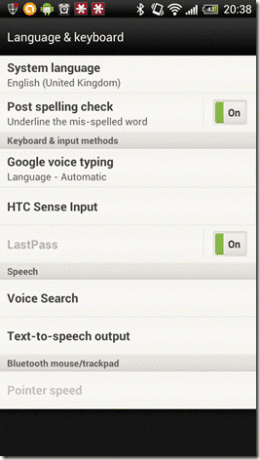
Nachdem Sie die Tastatur aktiviert haben, müssen Sie das nächste Mal, wenn Sie die Benutzeranmeldeinformationen automatisch ausfüllen müssen, die Android-Schublade öffnen und LastPass-Tastatur auswählen, nachdem Sie auf die Option getippt haben Wähle eine Eingabemethode.

Sie können die LastPass-Taste auf der Tastatur verwenden, um die Details aus Ihrem Tresor einzugeben. Stellen Sie sicher, dass Sie sich bei der LastPass-App anmelden, bevor Sie zur Tastatur wechseln.
Kopierbenachrichtigung verwenden
Wenn Sie zu den Personen gehören, die nichts ändern möchten – den Browser oder die Tastatur –, können Sie die LastPass-Benachrichtigung zum Kopieren von Benutzernamen und Passwörtern verwenden. Öffnen Sie vor dem Starten des Browsers den LastPass-Vault auf Ihrem Telefon und tippen Sie lange auf die Website, auf die Sie zugreifen möchten. Wählen Sie nun die Option aus Kopierbenachrichtigung hinzufügen, um die Benachrichtigung zum Kopieren von Benutzername und Passwort an Ihre Android-Schublade anzuhängen.

Sie können jetzt Ihren Standard-Android-Browser öffnen und mit dem Surfen beginnen. Wenn Sie den Benutzernamen und das Passwort eingeben müssen, kopieren Sie einfach die Anmeldeinformationen aus der Schublade und verwenden Sie sie auf der Webseite. Der Vorgang ist etwas langwierig, aber Sie können Ihren Standardbrowser und Ihre Standardtastatur verwenden.
Fazit
So können Sie also LastPass auf Ihrem Android-Smartphone nutzen. Ich bin mir ziemlich sicher, dass Sie es viel zugänglicher finden werden als andere solche Apps. Wenn Sie kein Premium-Benutzer sind, können Sie jederzeit die 15-tägige Testphase auf Ihrem Gerät ausprobieren und sehen, ob es sich lohnt. Wenn Sie mich fragen, ist es sicher.
Zuletzt aktualisiert am 23. Februar 2022
Der obige Artikel kann Affiliate-Links enthalten, die Guiding Tech unterstützen. Dies beeinträchtigt jedoch nicht unsere redaktionelle Integrität. Die Inhalte bleiben unvoreingenommen und authentisch.